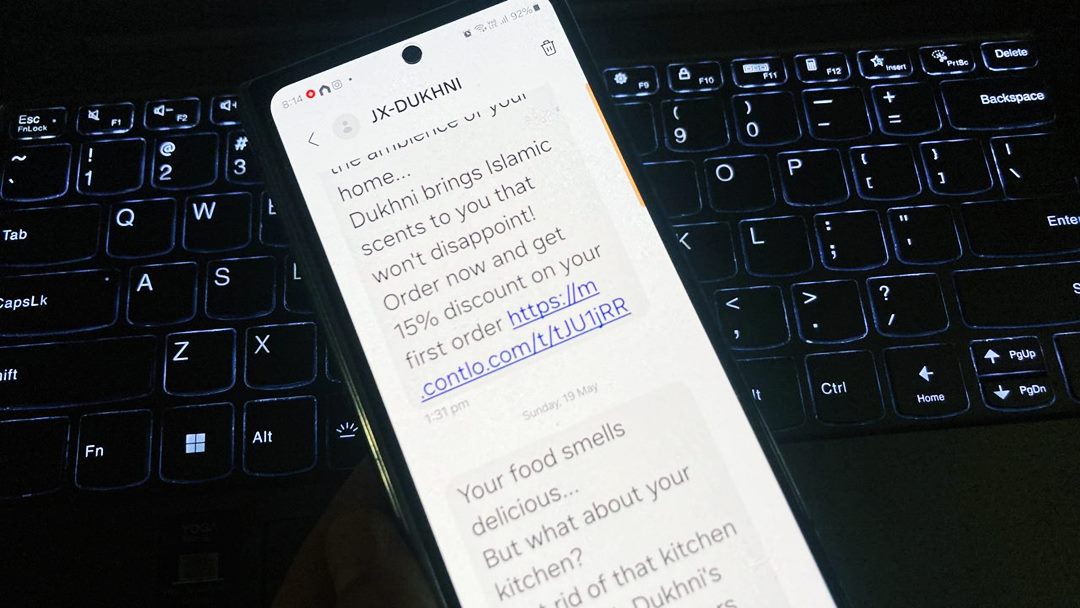И Android, и iOS предлагают простые способы изменения общего размера шрифта пользовательского интерфейса. Но вы можете изменить размер шрифта только для текстовых сообщений. К счастью, вы можете увеличить или уменьшить текст в приложении «Сообщения», оставив остальную часть пользовательского интерфейса без изменений. Вот как.
Изменить размер шрифта текстовых сообщений на Android
Откройте любой чат в приложении «Сообщения» на телефоне. Затем сведите пальцы, чтобы изменить размер шрифта. То есть сведите два пальца, чтобы уменьшить размер шрифта, и разведите пальцы на экране, чтобы увеличить размер шрифта.
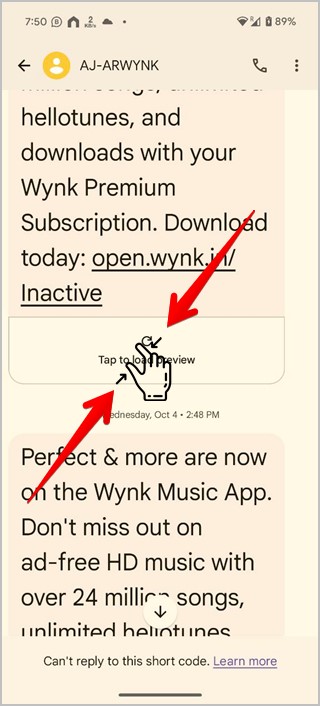
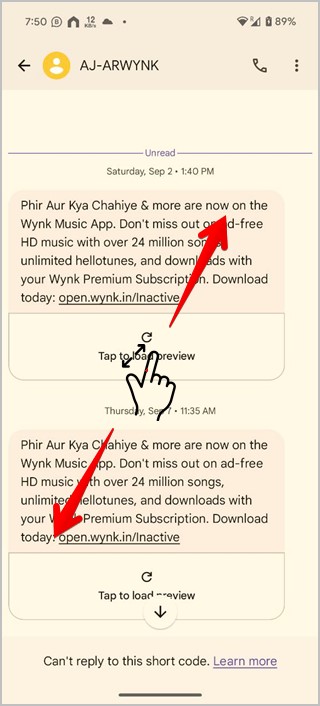
Несколько замечаний:
- Выбранный размер шрифта будет применяться ко всем чатам в приложении «Сообщения» и останется таким, пока вы снова не измените размер шрифта.
- Этот метод работает как для приложений Google, так и для приложений Samsung Messages.
- Если вы не можете использовать этот жест в приложении Google Сообщения, нажмите изображение профиля >Настройки сообщений. Включите переключатель рядом с пунктом Сведите пальцы, чтобы увеличить текст беседы.
- Если размер шрифта не меняется в соответствии с вашими требованиями, сначала попробуйте изменение шрифта устройства .
Изменить размер шрифта текстовых сообщений на iPhone
На iPhone вы можете изменить размер шрифта любого поддерживаемого приложения из Центр управления , используя текстовую плитку, как показано ниже.
1. Откройте приложение «Сообщения» на своем iPhone.
2. Теперь откройте Центр управления и нажмите значок aA. Если его там нет, перейдите в Настройки iPhone. >Центр управления и коснитесь зеленого значка плюса рядом с надписью «Размер текста», чтобы добавить его в Центр управления. После добавления нажмите на него в Центре управления.
3. Нажмите Только сообщения и проведите слайдер вверх или вниз, чтобы увеличить или уменьшить размер шрифта в приложении «Сообщения». Затем коснитесь любого места пустого места и вернитесь в приложение «Сообщения». Вы увидите, что размер текста изменился только в приложении «Сообщения» iPhone.
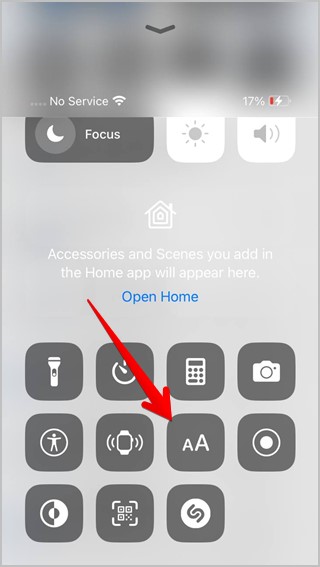
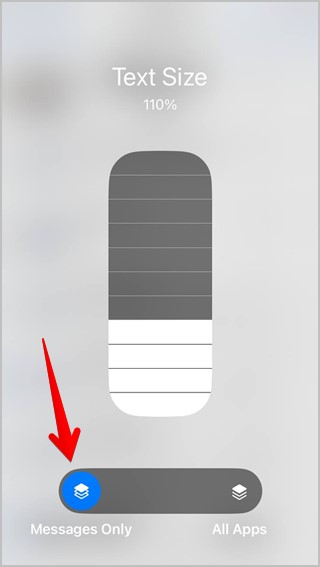
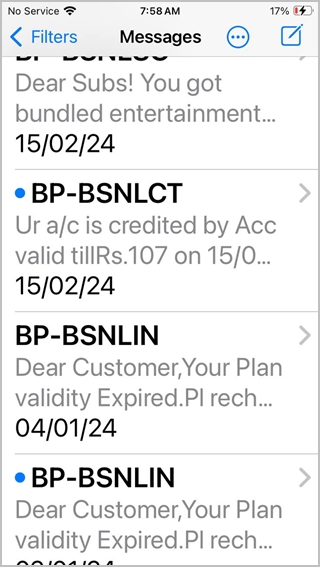
Несколько замечаний:
- Чтобы вернуться к исходному размеру шрифта, повторите описанные выше шаги и выберите исходный размер шрифта.
- Выберите «Все приложения» на экране «Размер текста», если хотите изменить размер шрифта во всех приложениях быстро.